Reklaam
 Jagatud avaliku arvuti kasutamise probleem on see, et te ei saa tegelikult kontrollida, millist tarkvara sinna installitakse. See, mida me koos meie kabinetis kasutame, on nii palju imelike rakendustega ülespuhutud, etStart - rakendused”Menüü on suurem kui arvutiekraan ise.
Jagatud avaliku arvuti kasutamise probleem on see, et te ei saa tegelikult kontrollida, millist tarkvara sinna installitakse. See, mida me koos meie kabinetis kasutame, on nii palju imelike rakendustega ülespuhutud, etStart - rakendused”Menüü on suurem kui arvutiekraan ise.
Tehes samal ajal oma eelmise artikli uurimistööd a Maci värskendaja ja desinstaller Kaks lihtsat sammu rakenduste kogu puhastamiseks [Mac] Loe rohkem , Leidsin Windowsi alternatiivi desinstallirakendustele nimega IObiti desinstaller. Pärast kiiret katset, kasutades tasuta tarkvara, sain teada, et sellel on paar ainulaadset isiksust, mida tasub jagada - ehkki nad on pisut erinevad Revo desinstaller Revo desinstaller jääb teie bloatvara maha Loe rohkem mida ma tavaliselt kasutan.
Desinstallida ilma installimata
Esimene asi, mida ma selle desinstallija kohta märkasin, on suurus. See on nii väike - ainult umbes 600KB -, et saate selle praktiliselt ühe silmapilguga alla laadida. Selle hoidmine maksab teile peaaegu üldse salvestusruumi.
Teine tähelepanuväärne fakt on see, et selle rakenduse võib liigitada a kaasaskantav desinstaller 3 tasuta kaasaskantava tarkvara desinstallijat teie mälupulgale Loe rohkem . See tähendab, et saate rakendust kasutada täies funktsioonis, et sundida programme desinstallida, ilma et peaksite rakendust ise installima. See tähendab ka seda, et saate rakenduse pöidla draivile (või isegi Dropboxi kausta) panna ja seda kõikjal kasutada.

Minu arvates on IObit Uninstalleri liides sõbralikum kui tavaline Windows Programmide lisamine / eemaldamine. See liigitab installitud üksused mitmesse kategooriasse. Nemad on: Kõik programmid, tööriistaribad, hiljuti installitud, suured programmid, harva kasutatud ja Windowsi värskendused.
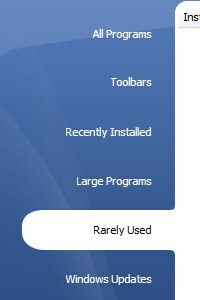
Nagu nimest selgub, “Kõik programmid”Loetleb kõik kõvakettale installitud rakendused. Ei midagi erilist. Kuid pärast teiste kategooriate sirvimist näete, kui lihtsaks on saanud programmide desinstalli sundimise ülesanne.
Näiteks kuvatakse „Tööriistariba”Loetleb kõik teie süsteemi installitud tööriistaribad. Mõned rakendused meelitavad kasutajaid kasutute tööriistaribade installimisse. See kategooria aitab teil neist lahti saada.
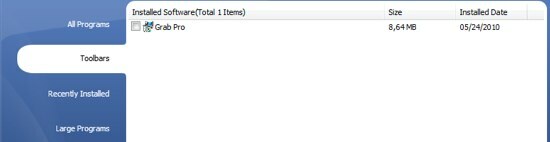
Või kui soovite jahti pidada ja programmidest lahti saada vastavalt sellele, kui palju ruumi see teie süsteemi varjab, võite valida valiku „Suured programmid”Kategooriasse.
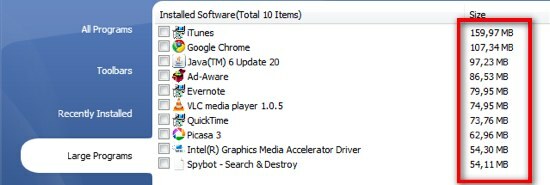
Rakendus võimaldab kasutajatel desinstallida hulgi. Kui olete valinud, millised üksused soovite desinstallida, märkides nende kõrval olevad ruudud, võite desinstallida jätkata, klõpsates nupul „DesinstalligeNuppu tööriistaribal.
Selle rakenduse desinstallirežiime on kaks: tavaline ja täpsem. Viimane valitakse vaikimisi.
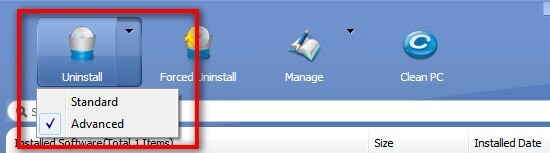
Klõpsake „Desinstallige”Ja rakendus küsib teie kinnitust.
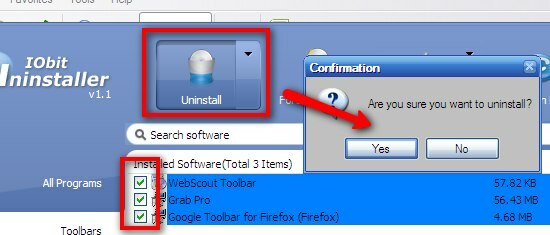
Klõpsake „JahJa siis algab desinstalli protsess.

Ehkki mõne rakenduse jaoks peate pärast protsessi lõpuleviimist taaskäivitama, saate oma süsteemi alati hilisemal ajal taaskäivitada.
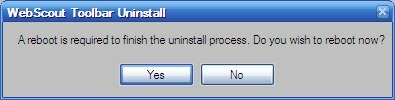
Jaotises „Täpsemad”Režiimis pakub IObit Uninstaller kasutajatele funktsiooni„Võimas skannimine”Minna sügavamale ja leida ülejääke. Otsing võib võtta mõnda aega, sõltuvalt desinstallivate üksuste arvust ja teie süsteemi tugevusest.
Pärast otsimist saavad kasutajad valida, kas kustutada jäägid või need alles jätta.
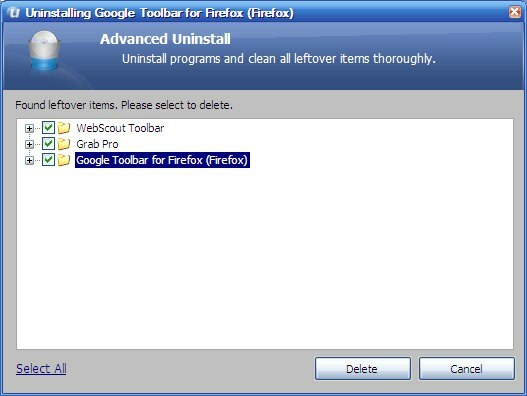
Kui klõpsate nupul „KustutaNuppu, ilmub hoiatushüpik.

Mõnikord on rakendusi, mis keelduvad desinstalleerimisest. Kui olete seda silti (või muid sarnaseid märke) kunagi kohanud, võite kasutada jaotist „Sunnitud desinstalli”Tööriistaribal.

Selle rakenduse veel üks ainulaadne võime on „Ekspordi rakenduste loendFunktsiooni jaotises „Halda“. See funktsioon on kasulik neile, kes soovivad oma süsteemi uuesti installida, täiendada või muuta ja soovivad veenduda, et kõik lemmikrakendused on uuesti installitud.

Teil on vaja vaid otsustada, kuhu nimekiri teksti kujul salvestatakse, otsustada nime üle ja vajutada nuppu „Salvesta“.

Ausalt öeldes ootasin selle tulemusel lihtsat nimede loetelu. Kuid IObit Uninstaller esitas mulle väga täieliku nimekirja. Liiga täielik, võin lisada.

Kui desinstallijad on sellised rakendused, mida tavakasutajad iga päev ei kasuta, on seda tüüpi rakendused vajaduse korral väga käepärased. IObit Uninstaller on üks alternatiividest, millele võite loota. Üldiselt arvan, et rakendus pakub seda, mida lubab: põhjalikku desinstalli. Ainuüksi jõudluse tõttu on see väike rakendus väärt hoidmist.
Kas olete proovinud rakendust IObit Uninstaller? Milline desinstallija Rakenduste tõhus eemaldamine ja vananenud failide eemaldamine Loe rohkem kas sunnite desinstallida programme? Jagage palun allpool toodud kommentaaride abil.
Indoneesia kirjanik, isehakanud muusik ja osalise tööajaga arhitekt; kes soovib muuta maailma paremaks, kui üks postitus korraga ajaveebi SuperSubConscious kaudu.


